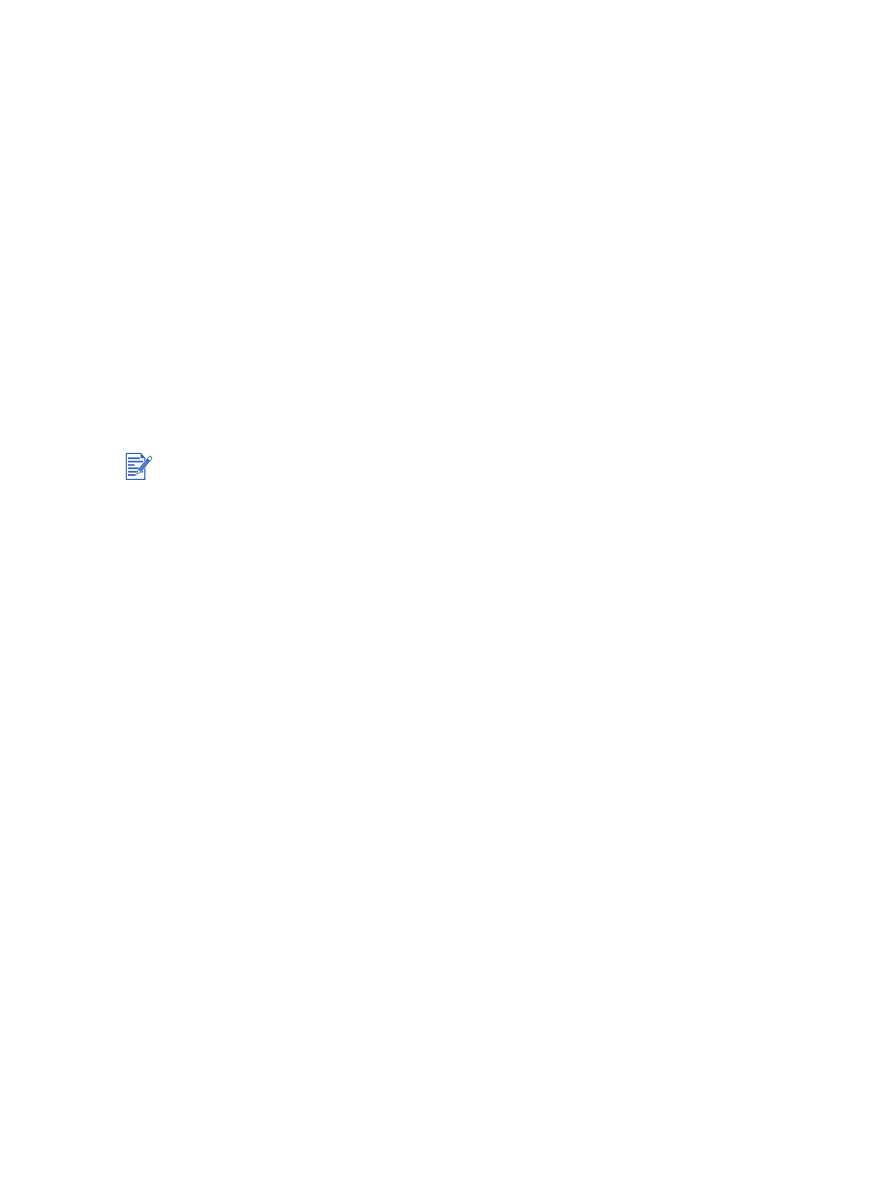
Подключение к сети (Mac OS)
1
После установки внешнего сервера печати HP Jetdirect и сетевого порта на вашем
компьютере, запустите компьютер и убедитесь, что ни одно из приложений не
запущено в данный момент.
2
Вставьте компакт-диск с программами и драйверами в дисковод CD-ROM. Меню
компакт-диска запустится автоматически.
Если меню компакт-диска не загрузилось, щелкните дважды на значке
компакт-диска на рабочем столе, затем щелкните дважды на значке
Установка
.
3
Щелкните
Установить драйвер
.
4
Следуйте инструкциям на экране.
5
Mac OS 9.1.x и 9.2.x
i
Когда появится соответствующая подсказка, перезагрузите компьютер.
ii
Выберите
Chooser (Выбор)
в меню
Apple
.
iii В левом верхнем окне экрана Chooser (Выбор) выберите
hp inkjet xx
, где xx
является версией драйвера текущего принтера.
iv В правом окне экрана Chooser (Выбор) выберите
deskjet 9600
.
v
Закройте Chooser (Выбор).
Прежде всего, установите сервер печати HP Jetdirect, затем подключите принтер к
локальной сети и установите программное обеспечение принтера.
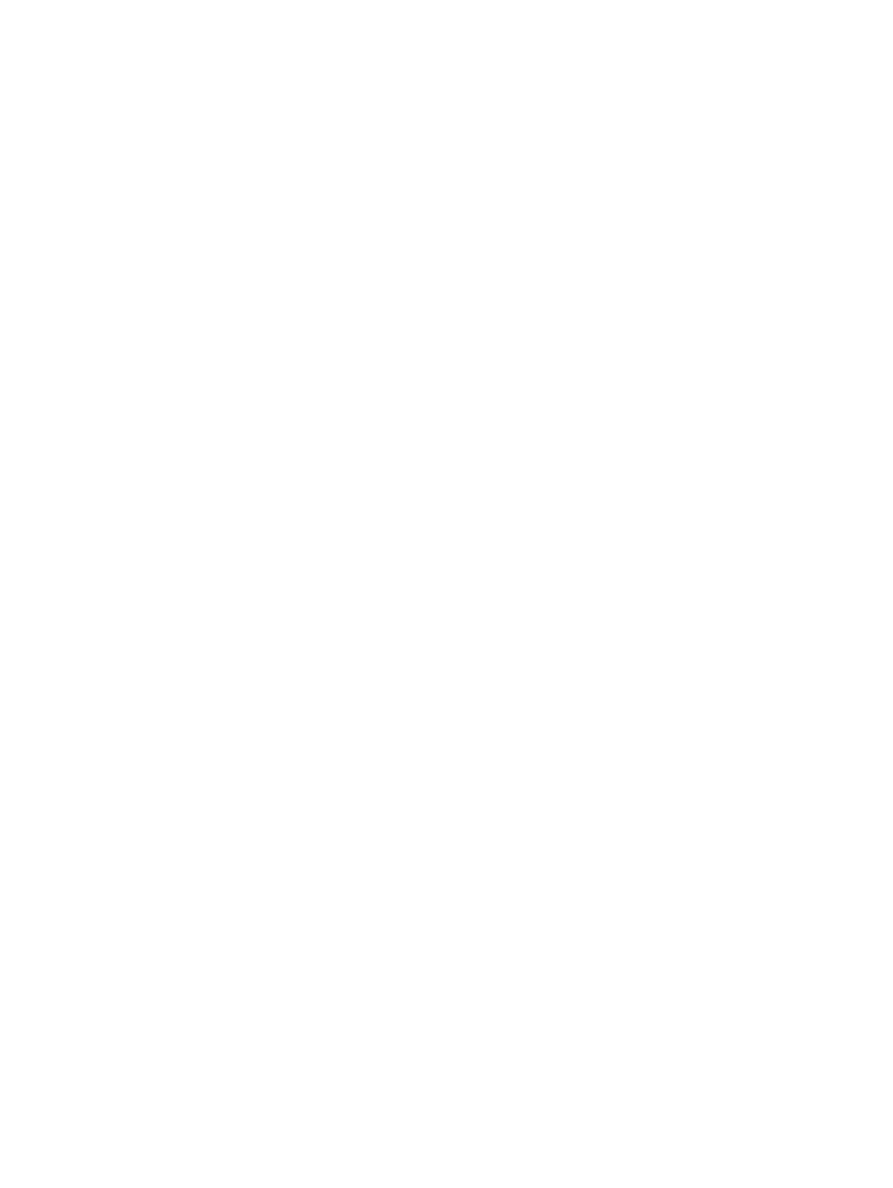
2-14
RUWW
Mac OS X (10.1 и выше)
i
Откройте Print Center (Центр печати), расположенный в папке Applications\Utilities
(Приложения\утилиты).
ii
Щелкните
Add (Добавить)
.
iii Выполните одно из следующих действий:
•
Если используется локальная сеть AppleTalk, выберите
AppleTalk
во
всплывающем меню.
•
Если используется локальная IP-сеть, выберите
hp IP Printer(hp
IP-принтер)
во всплывающем меню, а затем введите IP-адрес принтера.
iv Если необходимо, выберите Зону.
v
Выберите
deskjet 9600
в списке принтеров и щелкните
Add (Добавить)
.
Рядом с именем принтера появится точка, означающая, что принтер теперь
является принтером по умолчанию.
vi Закройте Центр печати.
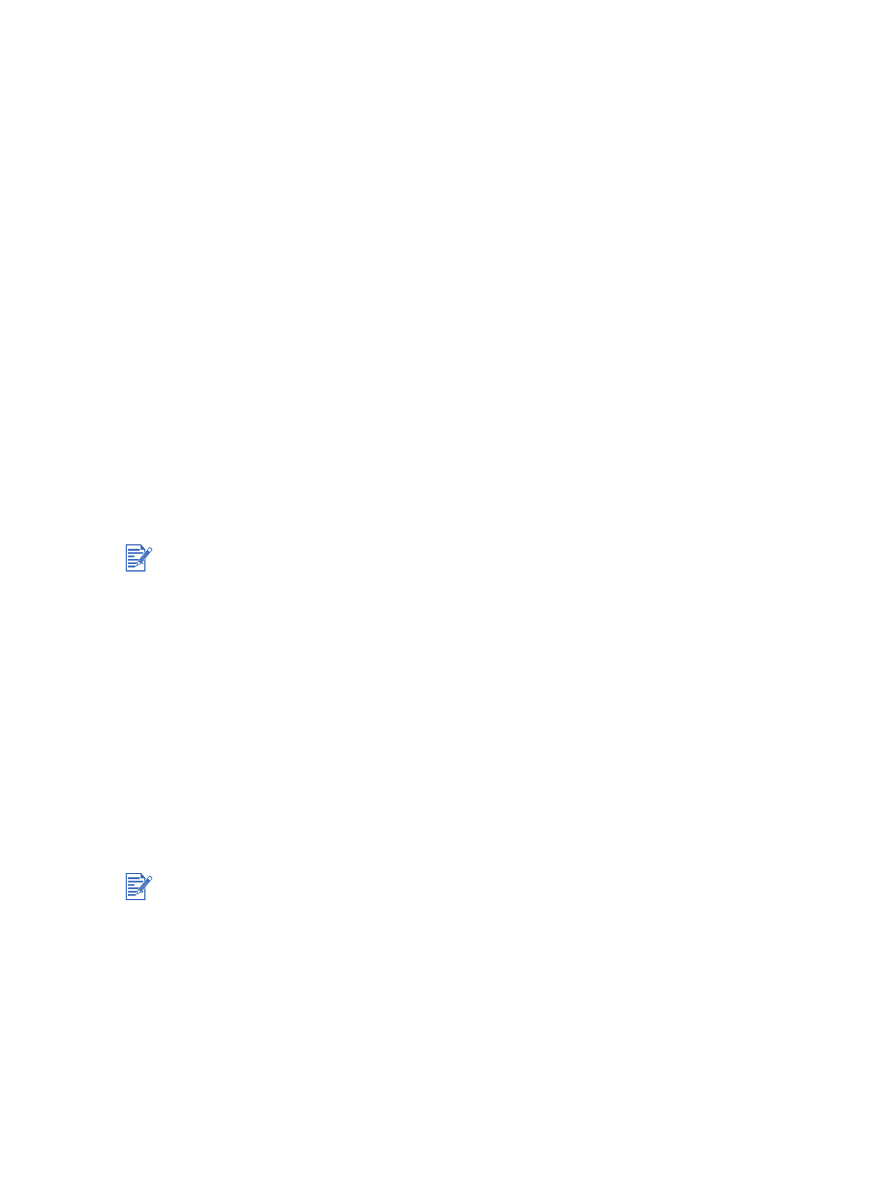
RUWW
2-15